Kako blokirati IP ili web-mjesto pomoću PowerShell-a u sustavu Windows 10
PowerShell dolazi s Netsecurity modulom koji vam omogućuje da konfigurirate Windows vatrozid( configure the Windows Firewall) . Možete koristiti funkciju — New-NetFirewallRule — u Netsecurity za blokiranje IP-a ili web-mjesta pomoću PowerShell - a u sustavu Windows(Windows) . Značajka vam omogućuje stvaranje novog ulaznog ili izlaznog pravila vatrozida i dodaje pravilo ciljnom računalu.
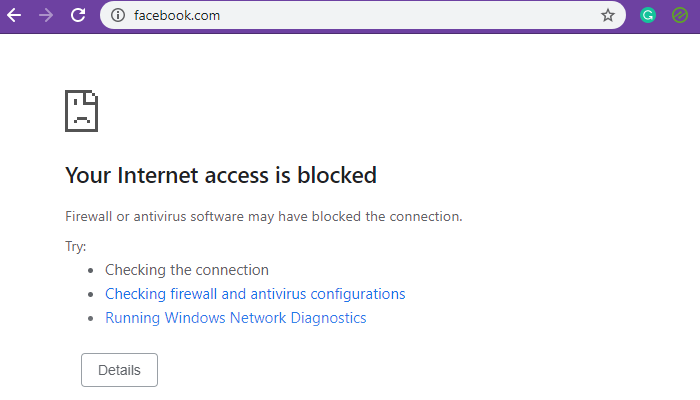
Blokirajte IP(Block IP) ili web(Website) -mjesto pomoću PowerShell-a(PowerShell)
Dok blokiranje raspona IP-a funkcionira savršeno, blokiranje web stranice ili domene je nezgodno. To je zato što na domenu može biti priključeno više IP-ova, a iako ih možete spriječiti, DNS razrješavač može otkriti drugi IP svaki put kada postavi upit. Također, s vremena na vrijeme, isti IP mogu koristiti povezane usluge, a blokiranje tog IP-a značilo bi blokiranje i drugih usluga.
- Blokirajte(Block) lokalne ili internetske IP adrese
- Blokirajte nazive web-mjesta ili domena
Trebat će vam administratorske privilegije da ih izvršite.
1] Blokirajte IP(Block IP) ili raspon(Range) pomoću PowerShell -a(PowerShell)
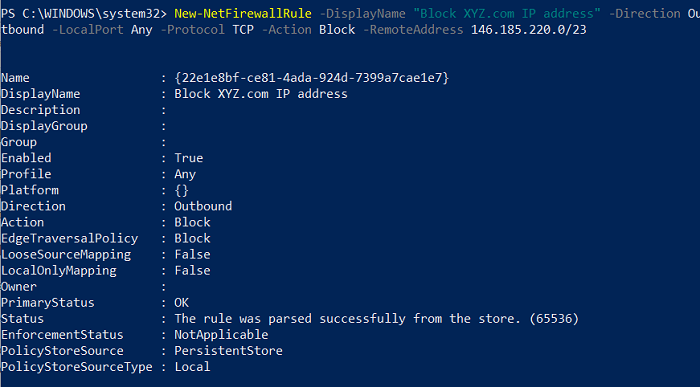
Koristeći ovu naredbu, možete koristiti jednu IP adresu ili raspon IP adresa. Izvršite sljedeću naredbu u PowerShell-u.(PowerShell.)
New-NetFirewallRule -DisplayName "Block XYZ.com IP address" -Direction Outbound –LocalPort Any -Protocol TCP -Action Block -RemoteAddress 146.185.220.0/23
IP adresu Block XYZ.com(Block XYZ.com IP) možete zamijeniti bilo čime što se možete sjetiti ili olakšava razumijevanje kad god se osvrnete na nju. IP adresa spomenuta na kraju opcije RemoteAddress je ono što će biti blokirano. Svaka web-lokacija ili usluga koja to riješi bit će blokirana. Opciju RemoteAddress(LocalAddress) možete zamijeniti opcijom LocalAddress(RemoteAddress) ako je IP IP adresa lokalne mreže.
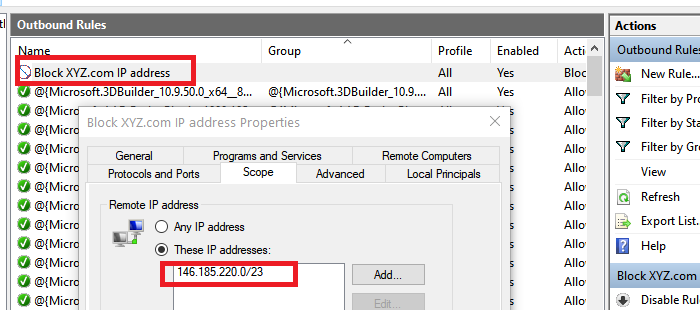
Nakon što je izvršenje dovršeno, trebali biste primiti statusnu poruku kao "Pravilo je uspješno raščlanjeno iz trgovine. (65536)”. Otvorite Windows vatrozid(Windows Firewall) i provjerite je li unos dostupan. Nakon potvrde, trebali biste moći dodati još pomoću PowerShell -a .
2] Blokirajte web(Block Website) -mjesto ili domenu(Domain) pomoću PowerShell -a(PowerShell)
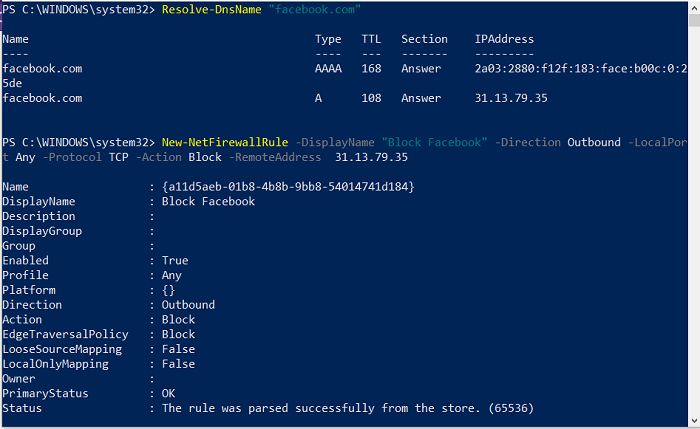
Budući da funkcija ne podržava blokiranje URL -a , imamo dva izbora. Prvo(First) je upitati sve moguće IP adrese te domene i blokirati ih. Drugi je pronaći poznate službene IP raspone i blokirati ih. Potonji ima manje šanse da slučajno blokira druge usluge u usporedbi s prvim. Uz to, ako je blokiranje domene neophodno, uvijek možete upotrijebiti drugi softver da ih blokirate.
Resolve-DnsName "facebook.com"
Zabilježite IP adresu koju ćemo koristiti u drugoj metodi
New-NetFirewallRule -DisplayName "Block XYZ.com IP address" -Direction Outbound –LocalPort Any -Protocol TCP -Action Block -RemoteAddress 146.185.220.0/23
Kada sam ovo koristio s YouTubeom(YouTube) , nije radilo iako je izravni IP bio blokiran. Kad sam ga koristio s Facebookom(Facebook) , radio je. Dakle, ako se web stranica može riješiti korištenjem više IP adresa, ova metoda neće raditi.
Korištenje PowerShell naredbi je jednostavno. Ako ste ikada koristili naredbeni redak, jednako je dobar; Nadam se da ste uspjeli uspješno blokirati IP ili web stranicu pomoću PowerShell - a u sustavu Windows(Windows) . Kad(Anytime) god ih želite ukloniti, to možete učiniti iz vatrozida sustava Windows(Windows Firewall) ili upotrijebiti naredbu Remove-NetFirewallRule .
Related posts
PrivateWin10 je napredni alat za privatnost sustava Windows 10
Što je vatrozid i zaštita mreže u sustavu Windows 10 i kako sakriti ovaj odjeljak
Kako onemogućiti vatrozid za Windows 10
Riješite probleme s vatrozidom za Windows u sustavu Windows 10
Prilagodite pravila i postavke vatrozida za Windows 10
Neka Firefox prikazuje kontrole medija na zaključanom zaslonu sustava Windows 10
Najbolji besplatni softver za skeniranje crtičnog koda za Windows 10
7 načina da otvorite povišeni Windows PowerShell u sustavu Windows 10
Zamijenite naredbeni redak s PowerShell u WinX izborniku sustava Windows 10
Što je Control Flow Guard u sustavu Windows 10 - kako ga uključiti ili isključiti
Ne mogu se spojiti na Xbox Live; Riješite problem s Xbox Live Networkingom u sustavu Windows 10
Kako stvoriti popis instaliranih programa pomoću PowerShell-a u sustavu Windows 10
Kako deinstalirati PowerShell u sustavu Windows 10
Pretvorite datoteku PowerShell skripte (PS1) u EXE pomoću IExpressa u sustavu Windows 10
Kako onemogućiti WiFi koristeći CMD ili Powershell u sustavu Windows 10
Omogućite poboljšanu zaštitu od lažiranja u Windows 10 Hello Face Authentication
Omogućite ili onemogućite naslijeđenu konzolu za naredbeni redak i PowerShell u sustavu Windows 10
Kako onemogućiti prijenosne klase pohrane i pristup u sustavu Windows 10
8 značajki koje su nove u naredbenom retku i PowerShellu sustava Windows 10?
Onemogućite pomicanje naprijed u CMD-u i PowerShell-u u sustavu Windows 10
